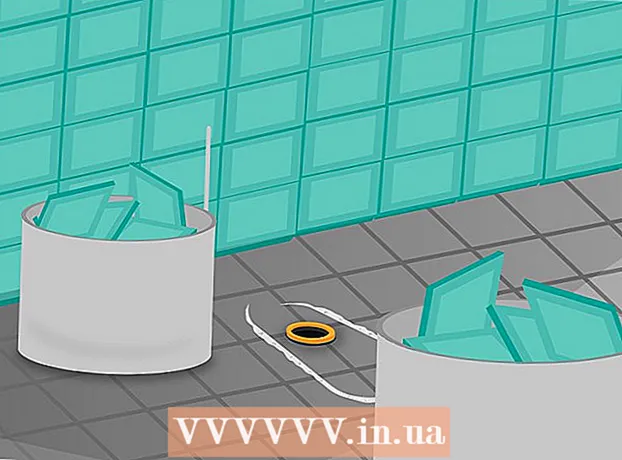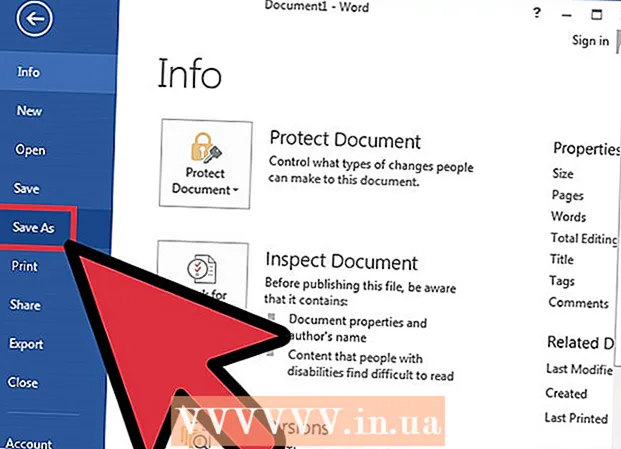Auteur:
Janice Evans
Date De Création:
2 Juillet 2021
Date De Mise À Jour:
1 Juillet 2024
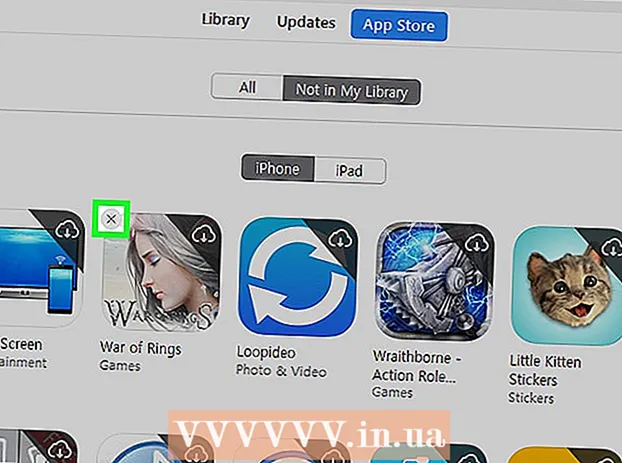
Contenu
Cet article vous montrera comment masquer les applications de la liste des achats dans iTunes sur votre ordinateur.
Pas
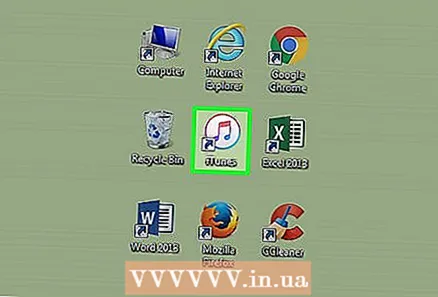 1 Lancez iTunes sur votre ordinateur. C'est une application blanche avec une note musicale colorée.
1 Lancez iTunes sur votre ordinateur. C'est une application blanche avec une note musicale colorée. 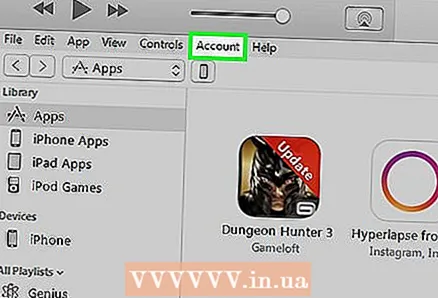 2 Cliquez sur Compte en haut de l'écran.
2 Cliquez sur Compte en haut de l'écran.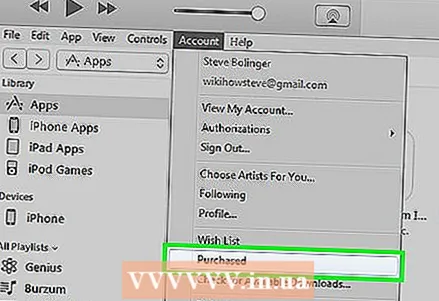 3 Cliquez sur Shopping en bas du menu déroulant.
3 Cliquez sur Shopping en bas du menu déroulant.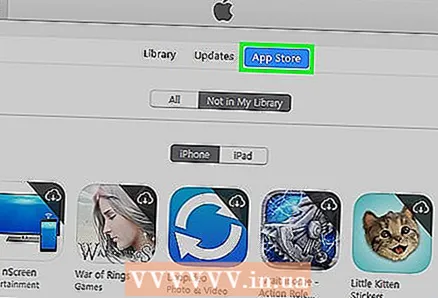 4 Cliquez sur l'onglet Programmes en haut de la fenêtre.
4 Cliquez sur l'onglet Programmes en haut de la fenêtre.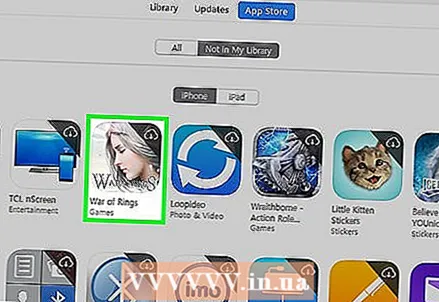 5 Déplacez le curseur sur le programme que vous souhaitez supprimer. L'icône ⓧ apparaîtra dans le coin supérieur gauche du programme.
5 Déplacez le curseur sur le programme que vous souhaitez supprimer. L'icône ⓧ apparaîtra dans le coin supérieur gauche du programme. - Si la liste d'achats s'étend au-delà du bas de la fenêtre, faites défiler vers le bas pour trouver l'application que vous voulez.
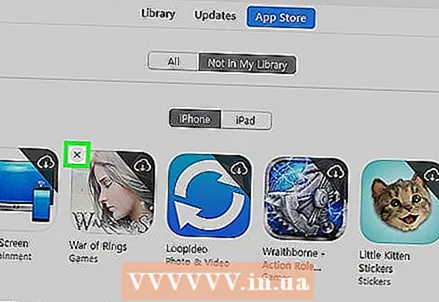 6 Cliquez sur . Le programme n'apparaîtra plus dans la liste des achats.
6 Cliquez sur . Le programme n'apparaîtra plus dans la liste des achats. - Lorsque vous y êtes invité, cliquez sur "Masquer l'achat".